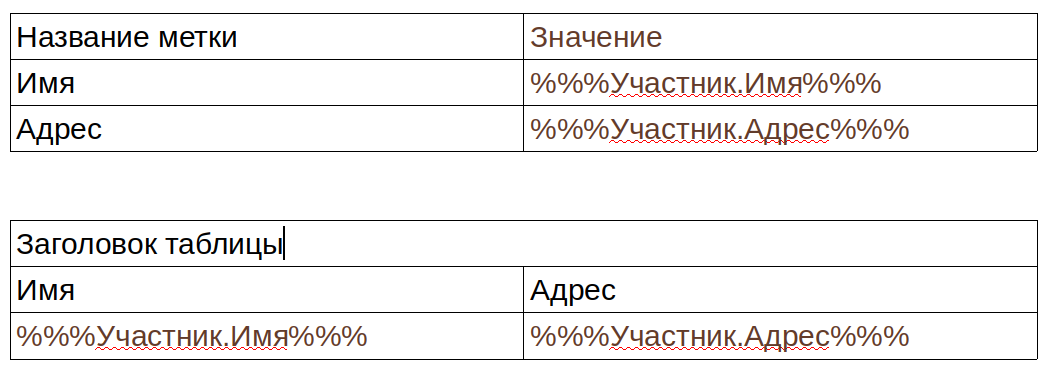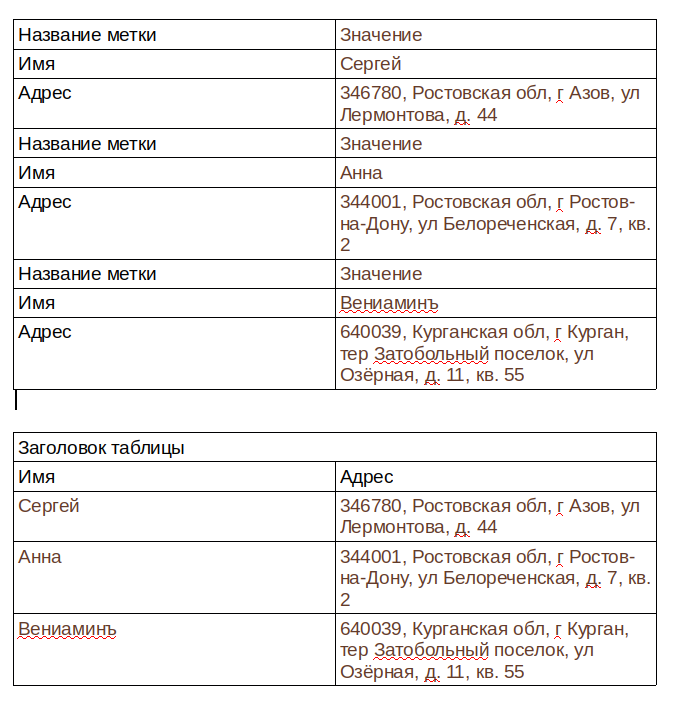Загрузка шаблонов и использование меток
Метки для печати
В программе предусмотрена возможность загрузки шаблонов документов и автоматическое заполнение меток в них. Шаблоны должны иметь формат .docx (созданные Microsoft Word) или .odt (Libre Office). В программе по умолчанию занесены стандартные шаблоны, каждый из которых можно редактировать, изменяя его внешний вид. В качестве меток для шаблонов можно использовать набор стандартных меток или метки из документов.
Для просмотра/редактирования шаблонов можно нажать правой кнопкой мыши на кнопке печати документа в программе или зайти в раздел Настройки->Управление бланками печати документов. После этого во всплывающем окне можно настроить шаблон и увидеть список доступных меток в этом документе.
Для модераторов услуг также доступна кнопка "Удалить бланк".
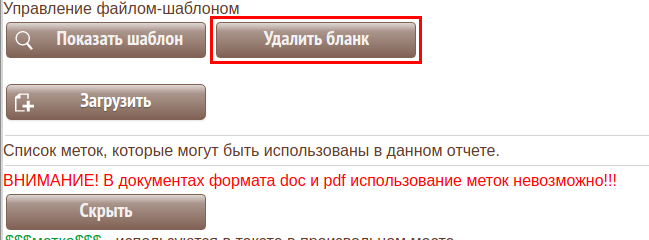
Есть два вида меток : обычные и табличные. Обычные метки заключены в $$$ а табличные в %%%. Обычная метка вставит на свое место значение, выбранное из программы в то же место где она стоит в шаблоне. Табличные метки используются в таблицах, и будет вставлена новая строка в таблице с содержимым метки. Метки не всегда имеют значения. Например, метка $$$ФИО$$$ будет заполнена только если дело заведено на физическое лицо, для юридических лиц имеется другая метка $$$НазваниеПолноеЗаявительЮЛ$$$. Это надо учитывать при создании универсальных шаблонов (которые будут использованы как для физических, так и для юридических лиц). Если метка не будет найдена, то она будет удалена из документа.
Внимание! Стиль текста (размер, тип, жирность и т.д.) не должны меняться внутри текста метки.
При печати документа все метки из шаблона заменяются на данные и в результате специалист получает готовый документ. Ниже приведен пример заполнения обычных и табличных меток.
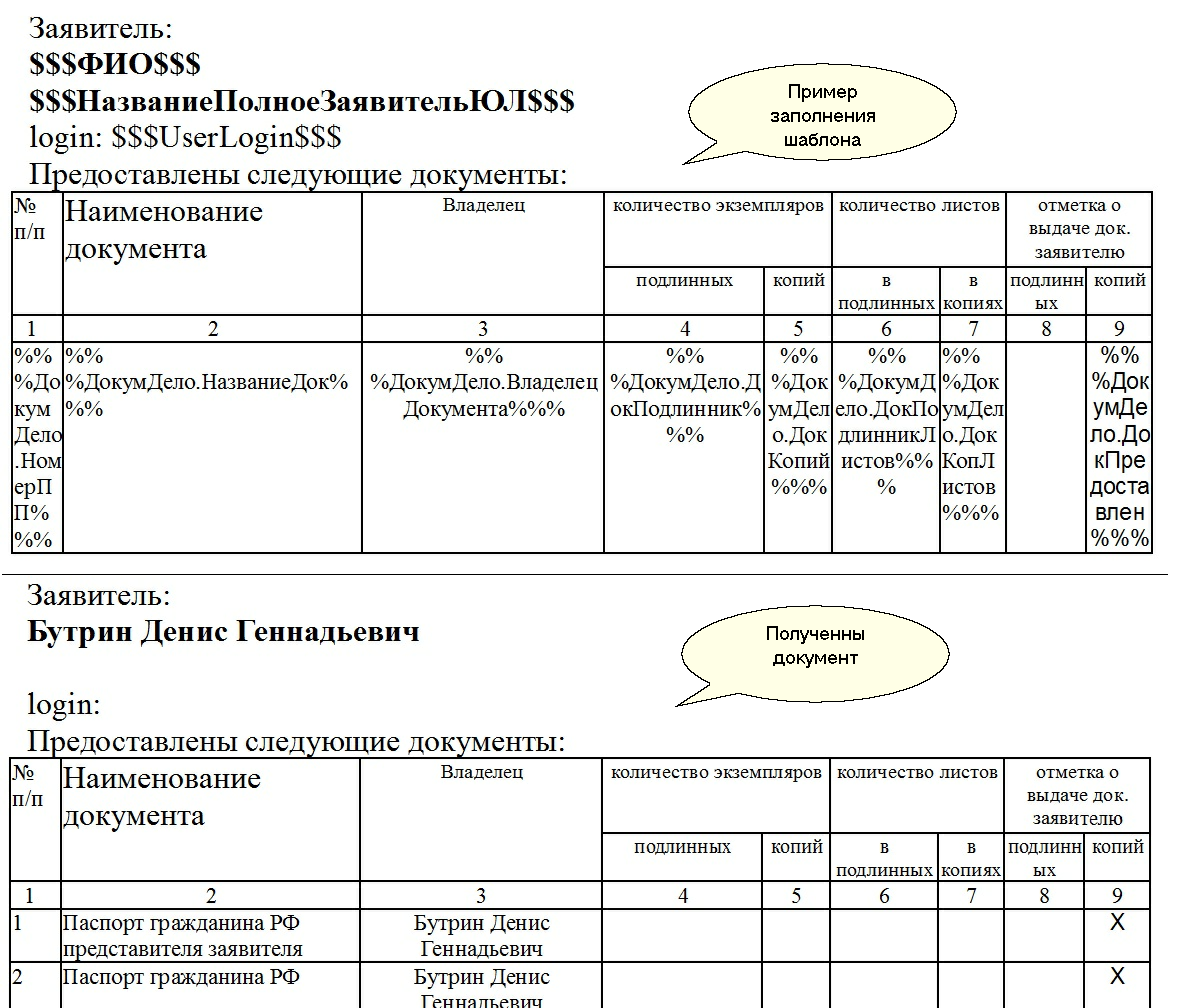
Кроме стандартных меток существует возможность печати данных из документов в деле. Если участник имеет заполненный документ, можно распечатать информацию из данного документа. Для этого нужно вставить метку $$$Д.название_документа.название_реквизита$$$, указав название документа (все пробелы заменить на символ подчеркивания "" ) и название реквизита ( все пробелы заменить на символ подчеркивания "" ).
Например :$$$Д.Паспорт_гражданина_РФ.Дата_рождения$$$. На это место при печати будет вставлено значение "01.01.1980".
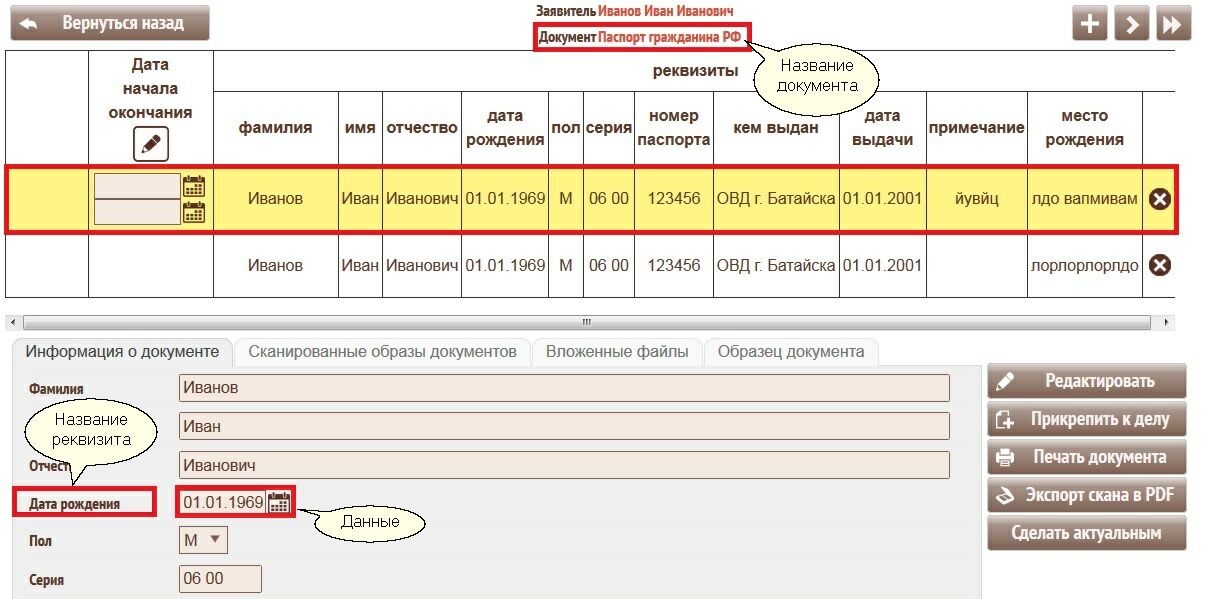
Также есть возможность использовать метки вида Д.название_документа.название_реквизита в таблицах шаблонов не относящихся к какому-то одному делу. Например в реестре дел для курьеров. В таком случае метка будет иметь вид %%%Название_категории_меток.Д.название_документа.название_реквизита%%%, где Название_категории_меток - это основной префикс меток для выбранного шаблона (например для реестра курьеров - это КурьерыРеестр). Значение метки будет заполнено из реквизита документа, прикрепленного к делу, в отношении которого сформировалась строка табличной части шаблона, и владельцем которого является основной заявитель по делу.
Пример:
Выводим в строку номер документа "Выписка", прикрепленного к делу, в шаблоне прописываем такую конструкцию
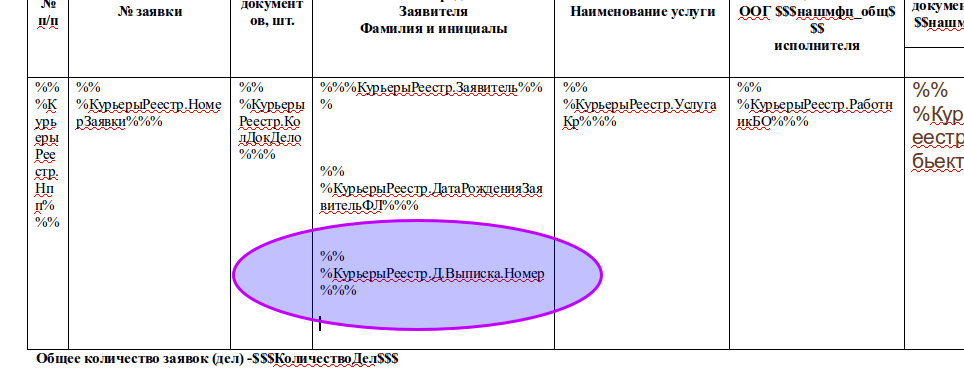
Результат:
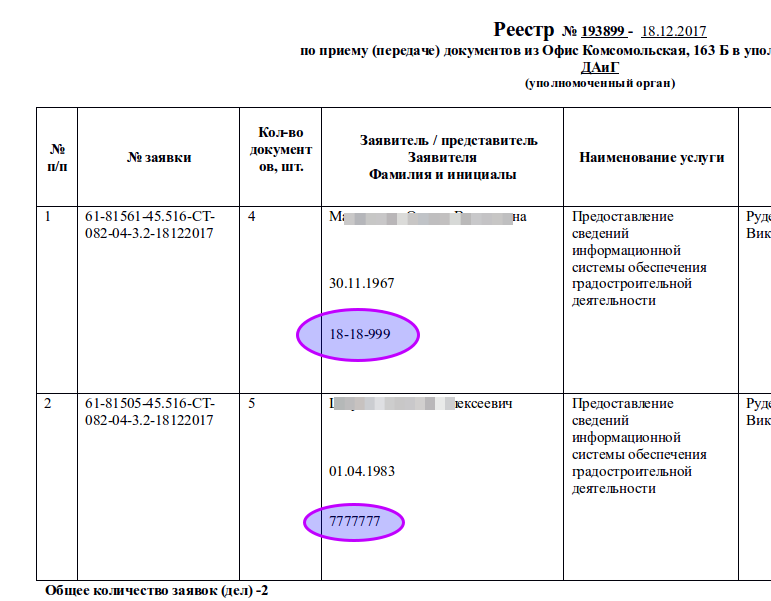
Метки по реквизитам документов
Для набора меток %%%ДокумДело. существует возможность печати значения реквизита ("Данные") документа из его описания. Например, если в описании документа «Паспорт гражданина РФ» существует реквизит «номер_паспорта», то вы можете использовать метку %%%ДокумДело.РеквизитД.номер_паспорта%%%, что позволит напечатать значение номера паспорта из документа, привязанного к делу, т.е. метка состоит из %%%ДокумДело.РеквизитД.«название реквизита из описания документа» %%%.
Пример:
Шаблон документа:
| № п/п | название | Серия и номер документа |
|---|---|---|
| %%%ДокумДело.НомерПП%%% | %%%ДокумДело.НазваниеДок%%% | %%%ДокумДело.РеквизитД.серия%%% %%%ДокумДело.РеквизитД.номер_паспорта%%% |
Результат формирования:
| № п/п | название | Серия и номер документа |
|---|---|---|
| 1 | Паспорт гражданина РФ | 11 22 465465 |
| 2 | Характеристика ЗУ для многодетных семей | |
| 3 | Паспорт гражданина РФ | 02 20 565465 |
Метки для УЧАСТНИКОВ по названию
08.08.2014 Добавлена метка %%%!!ТОЧНОЕНАЗВАНИЕКАТЕГОРИИУЧАСТНИКА!!Участник.ФИО%%%, вместо "ТОЧНОЕНАЗВАНИЕКАТЕГОРИИУЧАСТНИКА" необходимо вставить точное название категории участника (указанное без пробела) и метка выбирает в таблицу реквизиты (в данном случае ФИО участника) всех участников данной категории. Метка может использоваться в бланках заявлений у операциониста. Например, есть категория участников с названием "Супруг заявителя", для него будут работать метки, указанные без пробела - !!Супругзаявителя!!
%%%!!Супругзаявителя!!Участник.Фамилия%%% %%%!!Супругзаявителя!!Участник.Имя%%% %%%!!Супругзаявителя!!Участник.Отчество%%% %%%!!Супругзаявителя!!Участник.СНИЛС%%% %%%!!Супругзаявителя!!Участник.Гражданство%%%
После заполнения бланка данными с помощью меток если остались незаполненные метки в таблицах, то строки таблиц содержащих такие метки удаляются, зацепляя и сдвигая весь следующий за ними контент в таблице. Поэтому для вариантивных меток (когда например нужно выводить данные или одного или другого участника в зависимости от их наличия в составе участников по делу) рекомнедуется использовать разделение их по полностью разным, отдельным таблицам, а не в одной таблице.
Важная особенность заключается в том, что метки по данной технологии НЕ выводят данные базового типового участника "ДОВЕРЕННОЕ ЛИЦО" - учитывайте это при проектировании версии услуги и бланков заявлений.
Печать штрих-кодов
В программе предусмотрена возможность печати штрих-кода номера дела и номера учетной карточки заявителя. Для их печати нужно вставить в документ (на месте, где нужна печать штрих-кода) соответствующие изображения, которые находятся в папке www/blank/. Или же в интерфейсе программы перейти в пункт меню Настройки->Управление бланками печати документов->Настройка QR кодов и сказать файл с изображением для замены. Файл delobc.png печатает штрих-код дела, zakazbc.png печатает штрих-код заявителя.
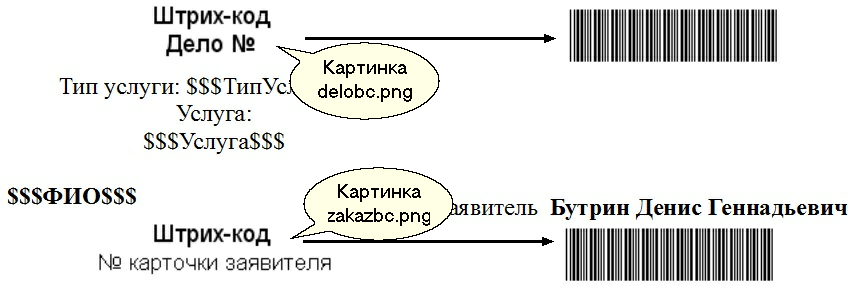
Файл delosostqr.png печатает QR-код для быстрого перехода с мобильных устройств на портал МФЦ.
Данный QR-код может также использоваться для перехода к обработке дела специалистом МФЦ.
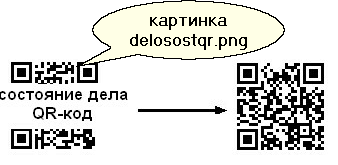
Вы можете напечатать QR код на платежном документе.Данные в QR коде соответствуют ГОСТ Р56042-2014 ( http://www.sbqr.ru/standard/files/standart.pdf ). Для печати кода необходимо вставить в шаблон квитанции файл /blank/qr-kvit.png и настроить Apache.
Для правильной печати QR-кода необходимо в настройку виртуального хоста (Apache) добавить папку /includes/overload0 в исключение для библиотеки mbstring иначе формирование QR кода не будет произведено.
<Directory "***/includes/overload0">
php_admin_value mbstring.func_overload 0
</Directory>
После исправления виртуального хоста необходимо перезагрузить Apache и проверить настройку http://ip-adress/includes/overload0/phpinfo.php. Параметр mbstring.func_overload должен иметь Local Value=0
После этого можно произвести печать квитанции.
Есть возможность впечатывать в заявление штамп, содержащий информацию о ЭЦП оператора. Для этого при подготовке шаблона документа необходимо в нужное место включить метку-картинку(скачать картинку можно в форме настройки QR кодов, шаблон " Шаблон для вставки штампа электронной подписи оператора"(описание формы ниже)). Если при печати заявления из формы Документы в деле встретится бланк с такой картинкой, то система предложит подписать сформированное заявление, после чего откроет для просмотра заявление с всталенным штампом
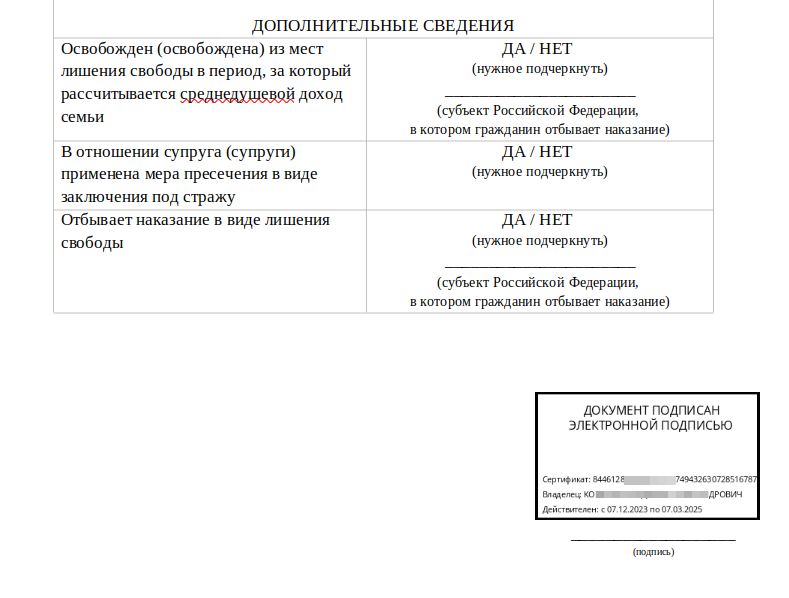
Создание собственных QR кодов
Если для МФЦ необходимо создать новый QR код, то можно это сделать перейдя в пункт меню Настройки->Управление бланками печати документов->Настройка QR кодов. В появившейся таблице будут указаны фиксированные шаблоны изображений, а так же пользовательские QR коды. Для создания собственного QR кода необходимо указать его описание (для чего используется) и данные, которые будут кодировать в код. В поле данных можно использовать метки формата $$$Метка$$$ для автоматического заполнения данными из дела. После добавления соответствующей информации, в таблице появится кнопка, позволяющая сгенерировать картинку, которую необходимо вставить в документ для замены. Эту картинку можно скачать в любое время и он уже будет неизменным.
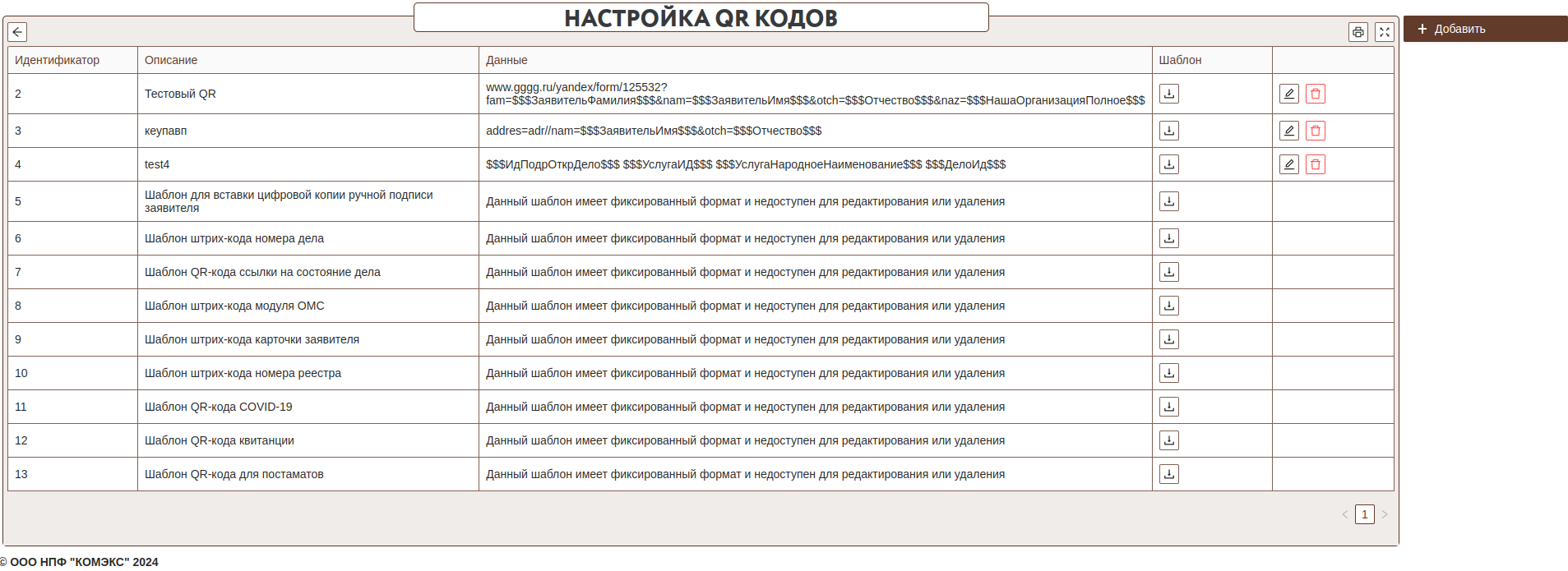
При генерации картинки может возникать ошибка со следующим текстом "При формировании шаблона QR кода получился файл такого же размера как у уже существующего шаблона картинки для вставки в документ-шаблон. Измените описание шаблона и повторите попытку снова.". Эта ошибка возникает когда размер сгенерированной картинки совпадает с размером какой либо уже сгенерированной или предопределенной картинки. Для алгоритма замены это картинки в шаблоне документа важен именно размер картинки шаблона. При возникновении данной ошибки рекомендуется изменить описание QR кода, так как информации из описание участвует в процессе формирования картинки шаблона.
Метки по результату опроса заявителя
При опросе заявителя на каждый ответ может быть сопоставлена метка и ее значение. После опроса заявителя у операциониста при формировании списка документов одновременно формируется список имя метки - значение метки. Данные метки далее могут быть отредактированы специалистом МФЦ и применены в любом шаблоне.
Для использования этого механизма необходимо:
- в порядке оказания консультаций на ответе указать использование метки:
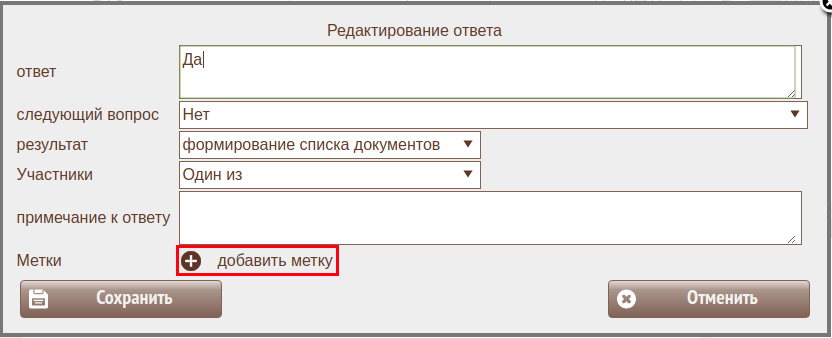
- в выпавшей форме укажите существующее наименование метки - отображаются все метки, использующиеся на ответах

или добавьте свое:
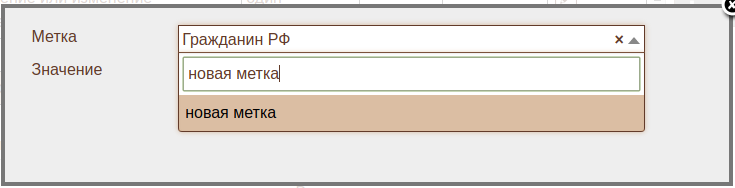
- далее выбирайте значение метки (отображаются все введенные для этой метки варианты ответов) или добавьте новое:
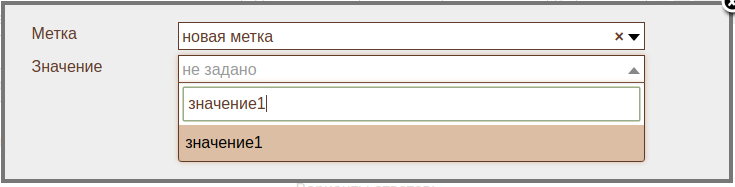
- кнопкой "Установить" зафиксируйте выбранные значения на ответе:
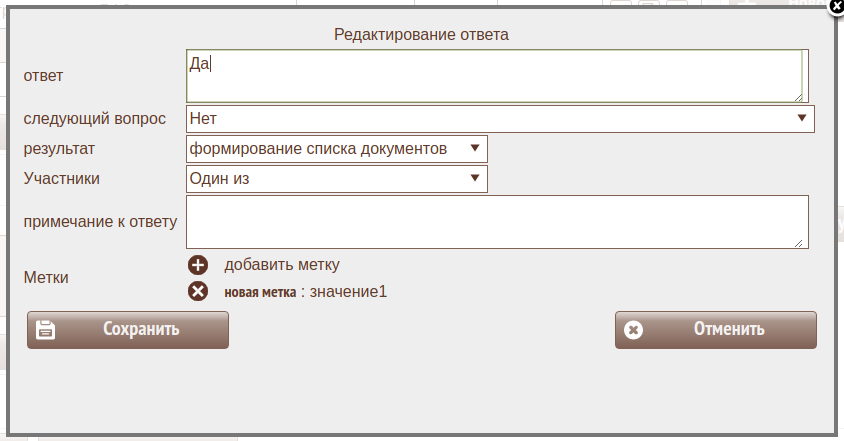
При необходимости можно назначитиь еще несколье=ко меток на этот же ответ
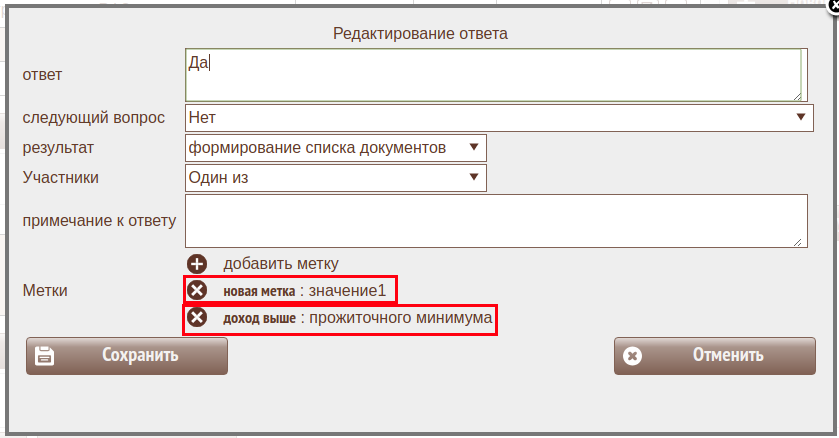
При необходимости метки могут быть удалены с ответа. Для этого отмените название метки и зафиксируйте значение
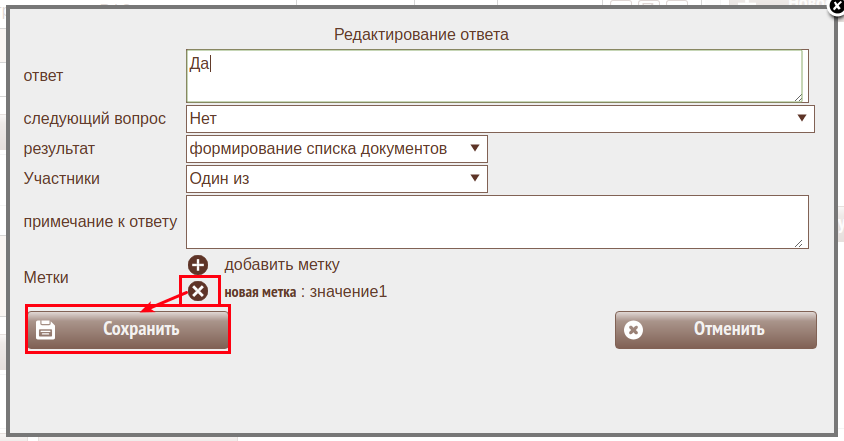
- после опроса заявителя у операциониста при формировании списка документов одновременно формируется список имя метки - значение метки.
Этот список может быть просмотрен и отредактирован в разделе "ПЕЧАТЬ СОПРОВОДИТЕЛЬНОГО ДОКУМЕНТА" формы "ДОКУМЕНТЫ В ДЕЛЕ"

Форма редактирования:
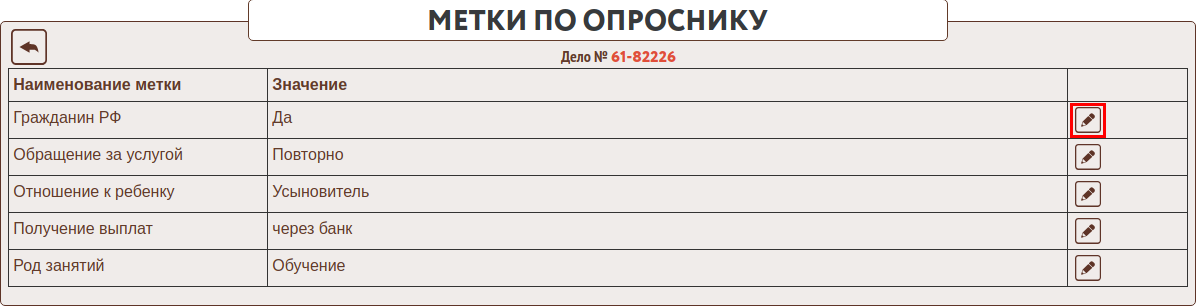
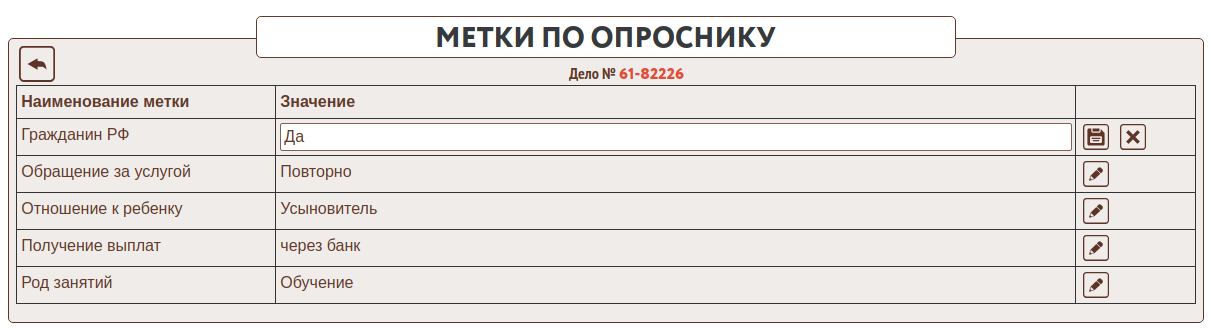
В шаблонах документов метки формируются по принципу:
добавляется префикс "Ответ.", символы "пробел" заменяются на символ "подчерк" - $$$Ответ.Название_метки$$$,
например метка Гражданство РФ в шаблоне выглядит как $$$Ответ.Гражданство_РФ$$$.
Регистр символов(большие или маленькие буквы) не различается: метки $$$Ответ.Гражданство_РФ$$$ и $$$ОТВЕТ.ГРАЖДАНСТВО_РФ$$$ одинаковые.
Печать меток с клонированием таблицы
По умолчанию метки встраиваются в одну строку и печать происходит за счет клонирования строки для каждого набора меток.
При необходимости метки можно вставить одну колонку, при этом произойдет клонирование всей таблицы для набора данных. Для этого установите настройку «Печать заявлений с клонированием таблицы в многострочном шаблоне» (меню: Настройки->Настройки->Общие настройки, раздел «Общие»)